質問・相談など、お気軽にご連絡ください
人気のコラム
カテゴリ一覧
最新の記事
【Indeed】 管理画面に入れない!?エラー発生時の対処法
Indeedの管理画面ログイン時に、以下のようなエラー画面がでてログインできない、という場面に遭遇したことはございませんか?
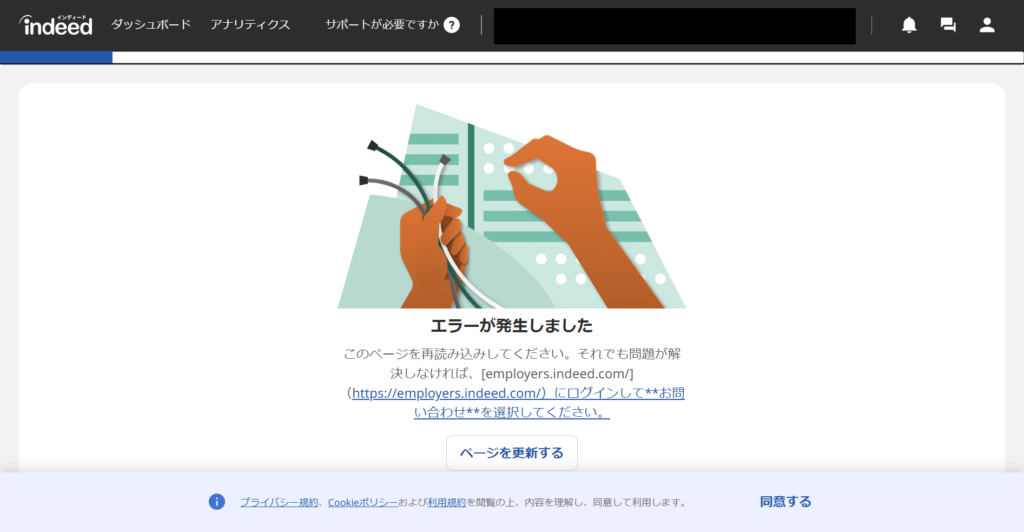
せっかく応募が入り、応募者の情報を確認しようと思っても、これでは何も見られないとお困りになった経験をお持ちの方も多いのではないでしょうか。
本日は、そんなエラーを解消する方法をお伝えします。
なお、IndeedではGoogle chromeを推奨ブラウザとしているため、今回はGoogle chromeでの対処法となります。
【1】シークレットモードでIndeedを立ち上げる
シークレットモード(=閲覧履歴の残らないモード)で立ち上げることで、エラーが解消される場合がございます。
シークレットモードの立ち上げ方は以下の通りです
①Google chromeを立ち上げる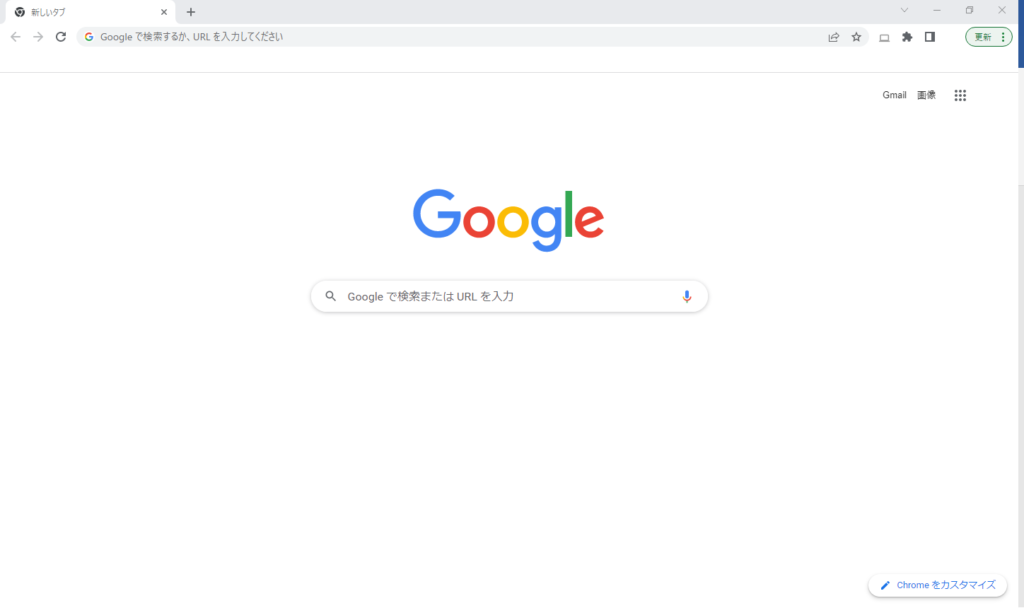
②「Ctrl」+「Shift」+「N」を同時に押す
新しいウィンドウを開いた状態で上記キーを押すことで以下のようなウィンドウが立ち上がります。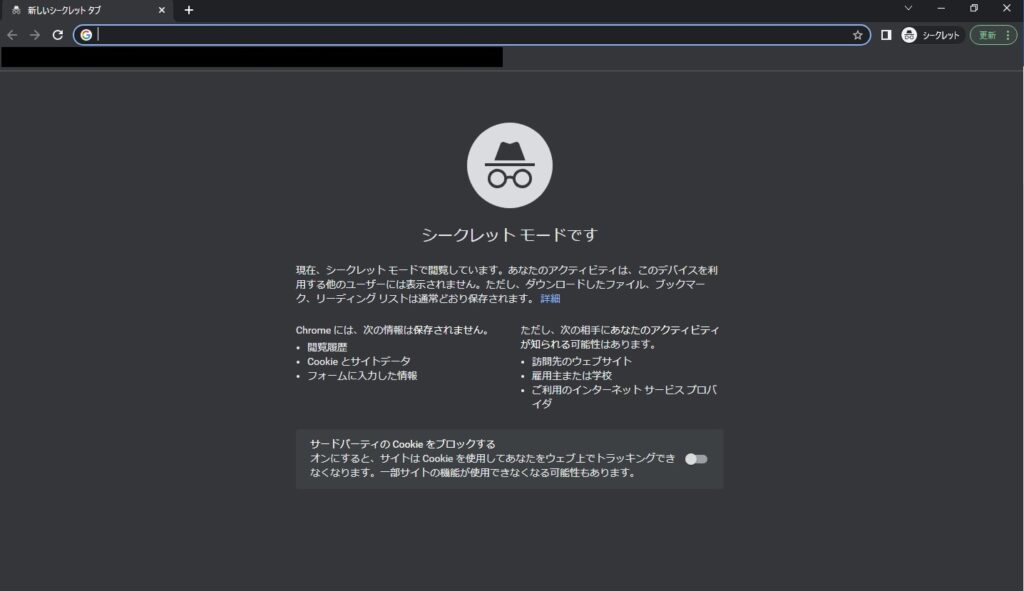
③シークレットモードからIndeedにアクセスし、通常通りログインする
シークレットモードからのログインでエラーが解消される場合は、キャッシュクリアによって通常ウィンドウでも同様にご利用いただけるようになりますので、以下の実施をお願いいたします。
【2】キャッシュ・Cookieのクリアを行う
シークレットモードでもエラーが解消されない場合、キャッシュ・Cookieのクリア(=閲覧履歴の削除)によって改善する場合がございます。
①シークレットモード立ち上げ時と同様にGoogle chromeを立ち上げる
②ウィンドウ右上の赤枠の部分をクリックし、メニューを表示させる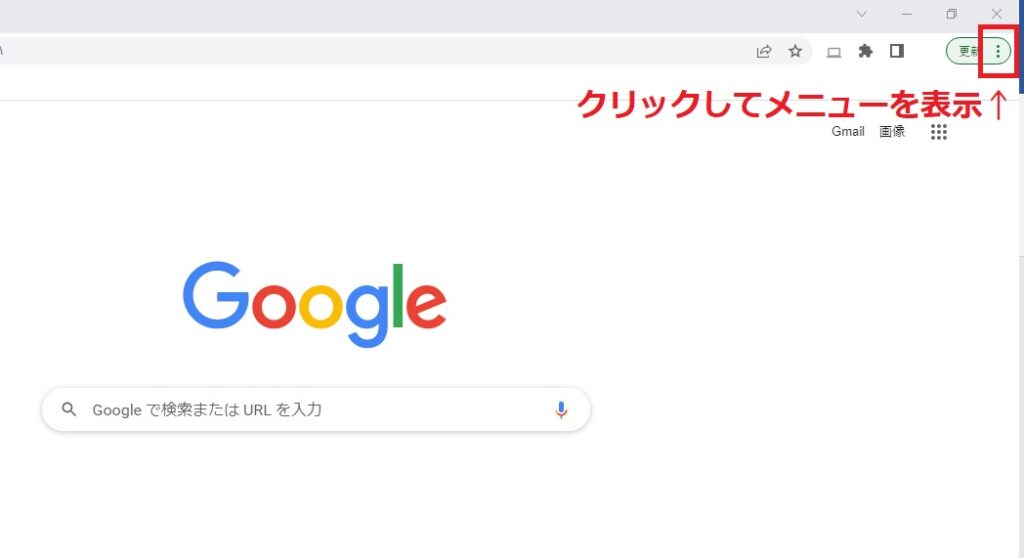
③メニュー一覧から「履歴」をクリック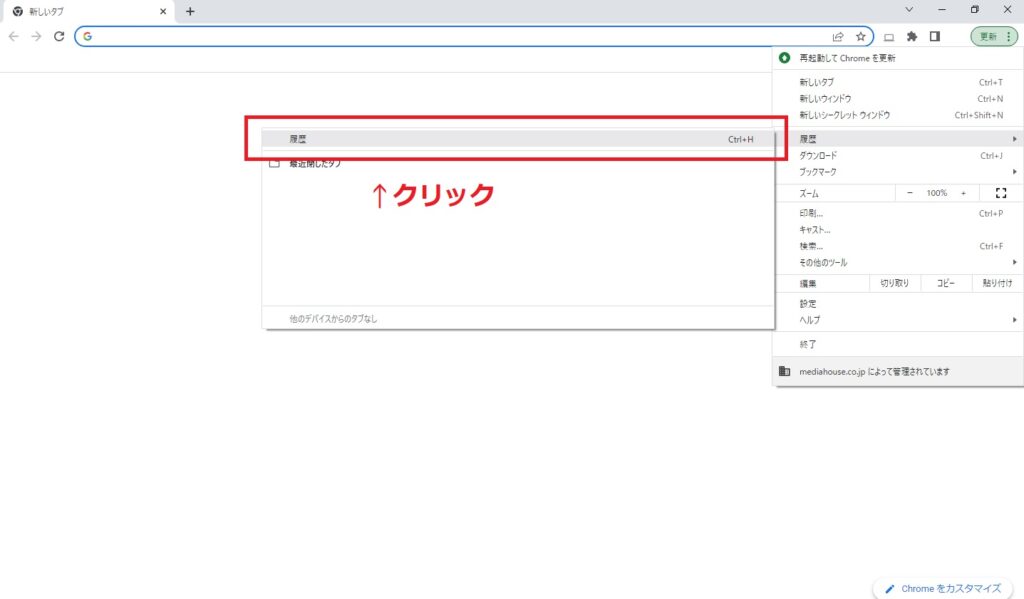
④「履歴」ページの「閲覧履歴データの削除」を選択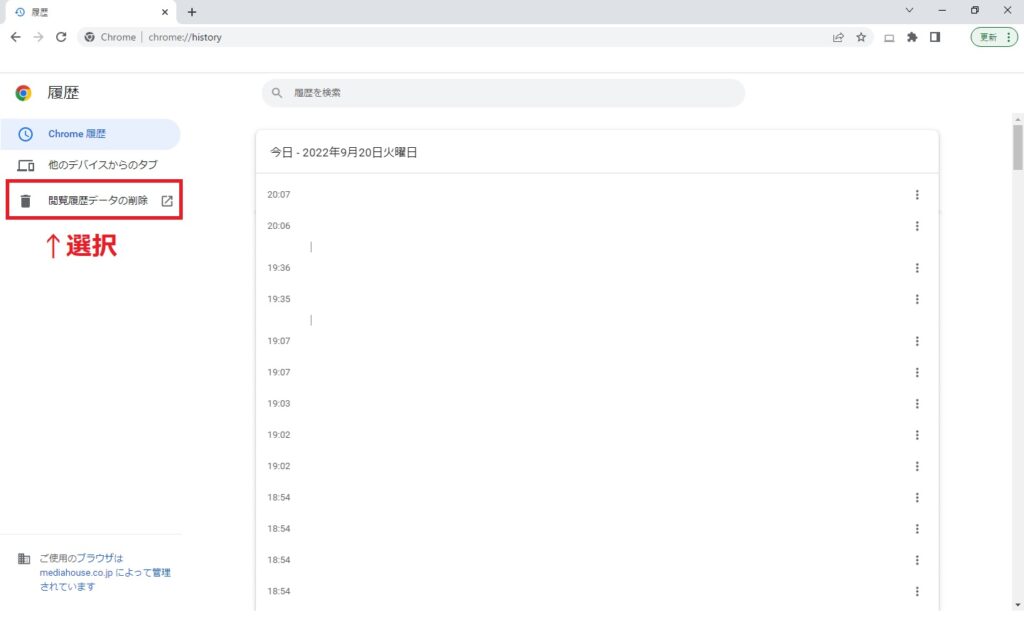
⑤「データの削除」をクリック
キャッシュとCookieの項目にチェックがついていることを確認し、データの削除を実行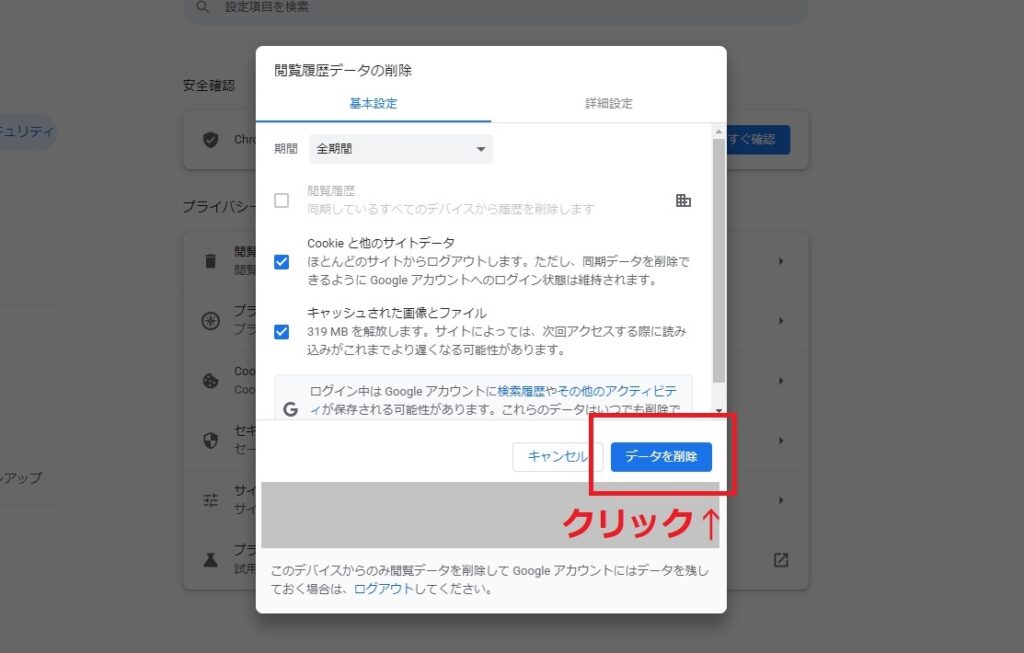
⑥通常通りIndeedにログイン
エラーが発生した際は、上記の対処法をぜひお試しください。
それでもエラーが解消されない場合や、その他Indeedの利用方法でご不明な点がございましたら、ぜひ弊社営業担当までお問い合わせください。
また、弊社ではIndeedの利用方法だけでなく、ノウハウを活かしてより効果的に運用するためのサポートを行っております。まずはお問い合わせからでも結構ですので、お気軽にお問い合わせください。
391501


